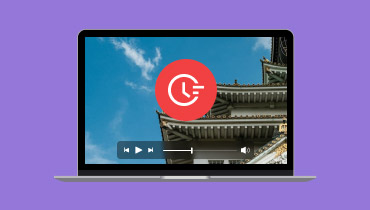Cum să rezolvi eroarea 150 „Nu se poate reda videoclipul” [Ghiduri detaliate]
Redarea unui videoclip pe Google Slides este perfectă dacă doriți o prezentare mai bună. Poate fi ideală pentru spectatori, deoarece aceștia vor înțelege mai bine conținutul. Cu toate acestea, există unele cazuri în care este posibil să întâmpinați o eroare în timpul redării videoclipurilor. Unele dintre erorile pe care le puteți găsi sunt „Eroare 150: Nu se poate reda videoclipulApare dacă redați un videoclip încorporat în Google Slides. Așadar, dacă ați întâlnit vreodată această eroare și doriți o soluție mai bună, citiți această postare. Vă vom oferi toate metodele pe care le puteți urma pentru a rezolva și remedia eroarea video.
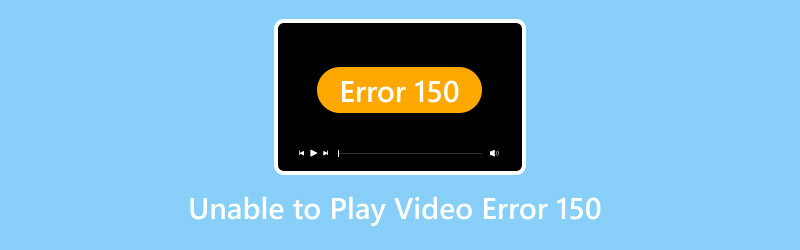
CONȚINUTUL PAGINII
Partea 1. Ce este eroarea video 150
Eroarea video 150 se numără printre erorile video pe care le puteți întâmpina atunci când utilizați platforma Google Slides. Apare de obicei atunci când redați un videoclip încorporat. Se poate ca videoclipurile să fie protejate, indisponibile sau corupte. Această eroare poate fi frustrantă atunci când redați un videoclip. Așadar, dacă doriți mai multe detalii despre motivul pentru care apare o astfel de eroare, citiți toate detaliile de mai jos.
Conținut protejat prin drepturi de autor
Eroarea ar putea apărea pe ecran atunci când redați un videoclip protejat prin drepturi de autor. Acest lucru se datorează faptului că nu tot conținutul protejat prin drepturi de autor este permis în Google Slides.
Videoclipuri blocate în funcție de regiune
Unele videoclipuri pot fi redate doar în anumite regiuni sau țări. Dacă forțați redarea unui anumit videoclip în Google Slides, eroarea video 150 ar putea apărea doar pe ecranul computerului.
Videoclipuri corupte
Un alt motiv pentru care apare eroarea este utilizarea unui fișier media deteriorat sau corupt. Acest tip de fișier vă poate cauza doar probleme în timpul redării. Asigurați-vă întotdeauna că ați descărcat videoclipul complet pentru a evita coruperea acestuia.
Probleme de conexiune la internet
Google Slides necesită o conexiune la internet pentru a funcționa. O conexiune slabă la internet poate afecta redarea videoclipului. Verificați întotdeauna starea conexiunii la internet pentru a evita erorile de redare a videoclipurilor.
Browser învechit
Uneori, problema nu este videoclipul, ci browserul. Eroarea poate apărea dacă utilizați un browser învechit. Un browser învechit nu poate reda cele mai recente videoclipuri cu cele mai noi codecuri.
Partea a 2-a. Metodă eficientă de remediere a erorii 150 „Imposibil de redat videoclipul”
Dacă doriți cea mai bună soluție pentru a rezolva eroarea 150 „Unable to Play Video”, atunci cel mai bine este să utilizați un software excelent de reparare video. Este util dacă videoclipul dvs. este nelagibil, deteriorat sau corupt. Așadar, dacă doriți un software excelent pentru a repara un videoclip, vă recomandăm să utilizați Vidmore Video Fix. Este printre cele mai puternice programe pe care le puteți accesa pe Mac și Windows pentru a gestiona diverse erori video. În plus, are o interfață de utilizator simplă, permițându-vă să remediați rapid problema. În afară de asta, cu tehnologia sa bazată pe inteligență artificială, vă puteți asigura că obțineți rezultatul dorit fără probleme.
Mai mult, Vidmore Video Fix poate oferi un proces ultra-rapid de reparare video. Cu această funcție, puteți repara mai multe videoclipuri, economisind timp. De asemenea, poate suporta diverse formate. Puteți insera MP4, MOV, WMV, MKV, FLV, AVI, M4V, VOB și multe altele. Prin urmare, acest program este alegerea potrivită dacă aveți nevoie de un software excelent cu cel mai bun proces de reparare.
Caracteristici interesante
• Software-ul poate produce o calitate video excelentă după procesul de reparare.
• Poate suporta diverse formate de intrare, cum ar fi MP4, VOB, MKV, WMV, M4V, AVI etc.
• Are o procedură de reparare rapidă.
• Programul poate gestiona diverse probleme legate de videoclipuri, cum ar fi cele deteriorate, imposibil de redat, neclare, pixelate și multe altele.
• Acceptă tehnologia A-driven pentru repararea fără probleme a unui videoclip.
Pentru a începe procesul de reparare a videoclipului, urmați pașii pe care i-am furnizat mai jos.
Pasul 1. Primul lucru de făcut este să descărcați Vidmore Video Fix pe computer. Îl puteți accesa pe sistemele de operare Mac și Windows. Pentru o modalitate mai ușoară de a accesa programul, puteți bifa butoanele de mai jos.
Pasul 2. Adăugați videoclipul corupt/deteriorat la interfață făcând clic pe butonul Roșu + din interfața din stânga. Apoi, trebuie să adăugați un videoclip de probă atingând butonul Albastru + din interfața din dreapta.
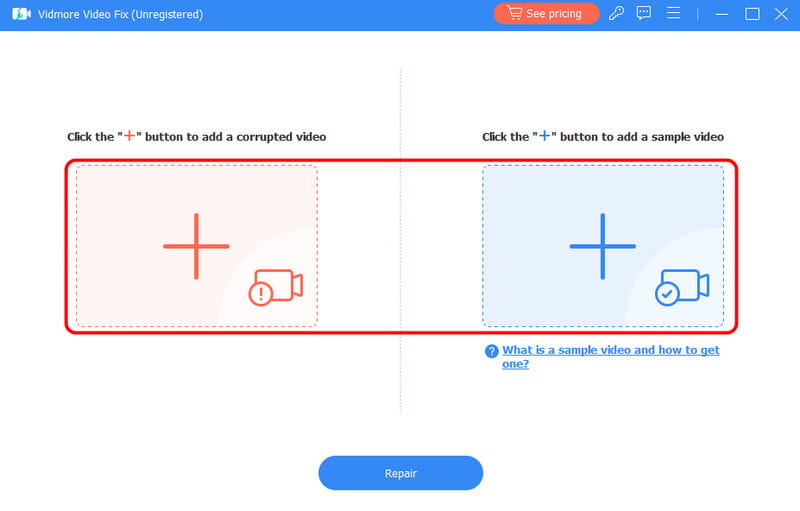
Pasul 3. Pentru a începe procedura principală de reparare a videoclipului, apăsați butonul Reparație butonul de mai jos. După ce apare rezultatul, puteți accesa secțiunea Previzualizare pentru a vedea videoclipul reparat.
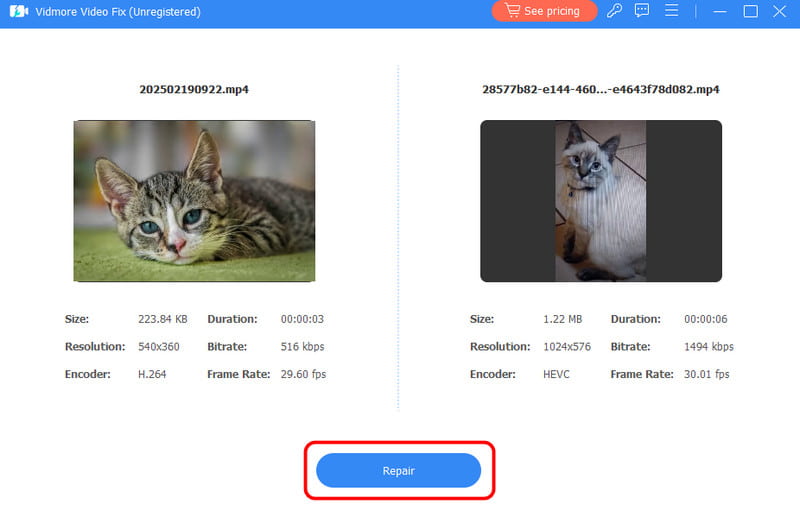
Pasul 4. Pentru procedura finală, trebuie să faceți clic pe salva pentru a salva/păstra videoclipul reparat pe computer.

După ce ați terminat, vă puteți bucura și reda videoclipul pe diverse platforme.
Folosind această metodă, puteți repara eficient videoclipul pentru a remedia eroarea video 150. Așadar, bazați-vă pe acest software dacă doriți să rezolvați diverse erori. Poate chiar să remedieze videoclipuri tremurate, videoclipuri cu întârziere, fără sunet la videoclipurile de pe Facebook, și mai multe erori.
Partea 3. Mai multe detalii despre procesul de depanare pentru a remedia eroarea video 150
Doriți mai multe soluții pentru a rezolva eroarea video? În acest caz, trebuie să citiți această secțiune. Vă vom arăta diverse procese de depanare pe care le puteți urma și utiliza pentru a remedia eroarea video.
Soluția 1. Verificați conexiunea la rețea pentru a rezolva eroarea video 150
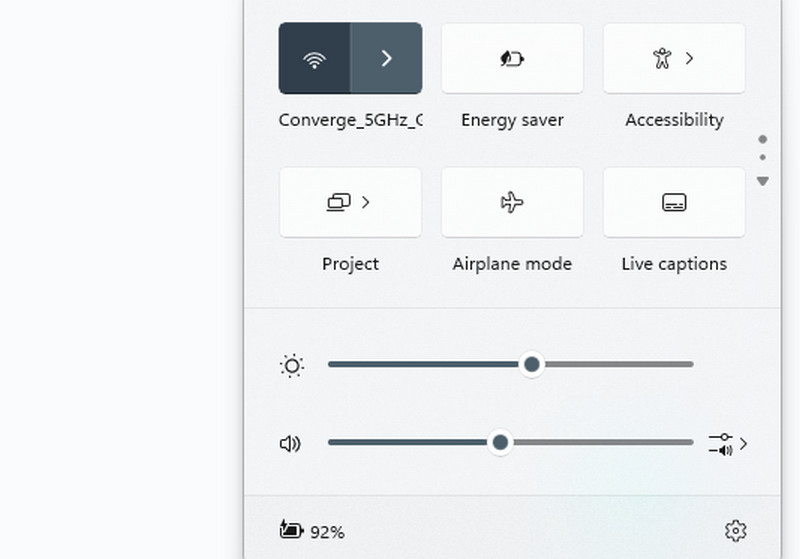
Primul lucru pe care trebuie să-l verificați este conexiunea la internet. Accesul la internet este necesar dacă utilizați Google Slides pentru a reda videoclipuri. În plus, asigurați-vă întotdeauna că aveți o conexiune rapidă și puternică la internet. Pentru a verifica conexiunea la internet, puteți merge în partea dreaptă jos a ecranului computerului și puteți face clic pe pictograme. Apoi, asigurați-vă că sunteți conectat la internet.
Soluția 2. Modificați setările video pentru a rezolva eroarea video 150
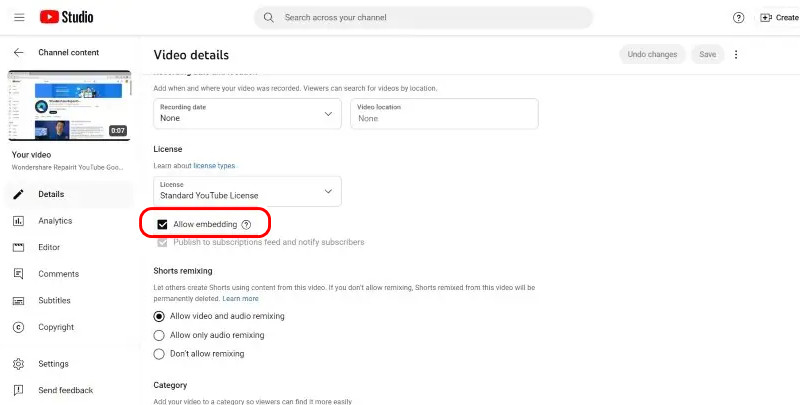
Dacă vrei să adaugi videoclipul YouTube în Google Slides, cel mai bine este să modifici mai întâi setările video. Este recomandat, mai ales dacă videoclipul este încorporat. Așadar, dacă vrei să modifici setările video, urmează pașii practici de mai jos.
1. Accesați YouTube și continuați cu YouTube Studio secțiune.
2. După aceea, faceți clic pe Conţinut secțiune și apăsați simbolul stiloului din videoclip.
3. Apoi, treceți la opțiunea Afișați mai multe și bifați Permiteți încorporarea opțiune. După ce ați terminat, puteți reda videoclipul în Google Slides.
Soluția 3. Ștergeți memoria cache a browserului și cookie-urile pentru a remedia eroarea video 150

Ștergerea cookie-urilor și a memoriei cache a browserului vă poate ajuta să rezolvați unele dintre erorile video. Poate chiar să reîmprospătați browserul, ducând la o redare video fără probleme. Pentru a începe să ștergeți și să ștergeți memoria cache și a browserului, accesați browserul și faceți clic pe opțiunea cu trei puncte din colțul din dreapta sus al browserului. După aceea, faceți clic pe opțiunea Ștergeți datele de navigare. Apoi, bifați caseta de opțiune Cache și cookie-uri. Pentru procedura finală, faceți clic pe Ștergeți datele. Această metodă poate rezolva și mai multe erori video, cum ar fi Codul de eroare 1004 și Eroarea YouTube 400.
Soluția 4. Remediați eroarea video 150 prin dezactivarea VPN-ului
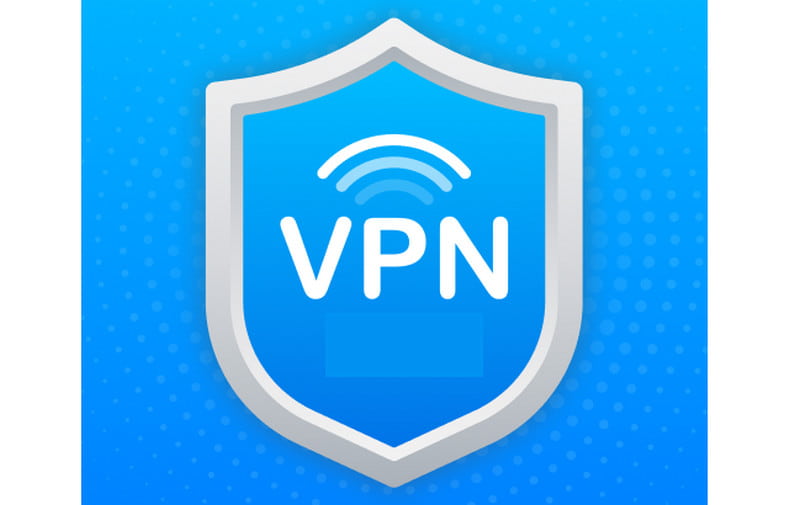
După cum știm cu toții, unele videoclipuri nu sunt disponibile în anumite regiuni sau țări. Folosind un VPN, este posibil să vă setați locația în alte zone. Cea mai bună soluție pentru a rezolva problema este să dezactivați VPN-ul. Puteți reveni la regiunea principală, unde videoclipul este disponibil, dezactivând VPN-ul.
Soluția 5. Folosește modul Incognito sau Privat
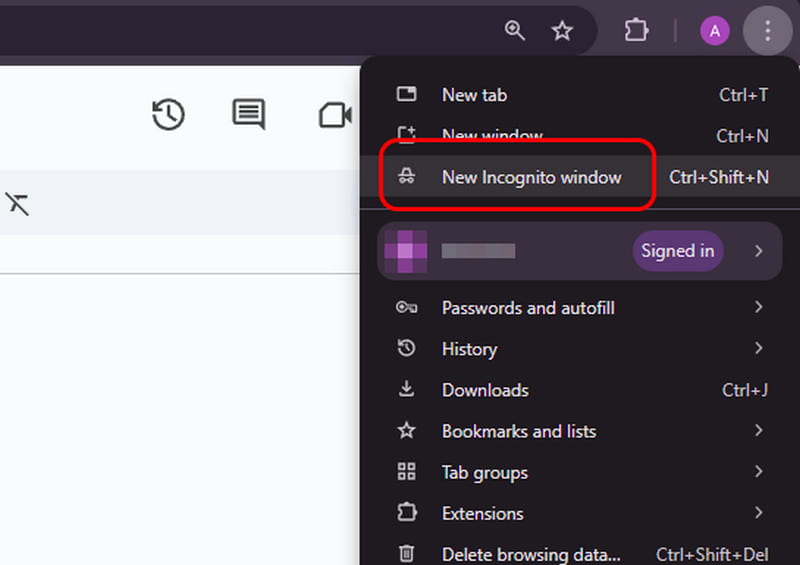
Dacă tot nu poți reda videoclipul cu eroarea 150 în Google Slides, poți încerca să utilizezi modul Incognito sau modul privat în browser. Deoarece modul Incognito nu stochează cookie-uri, poți reda videoclipurile în Google Slides. Pentru aceasta, trebuie doar să dai clic pe opțiunea cu trei puncte din colțul din dreapta sus al browserului. Apoi, dă clic pe Fereastră nouă incognito sau opțiunea Mod privat. După ce ați terminat, puteți deschide Prezentările Google și atașa videoclipul pe care doriți să îl redați.
Soluția 6. Adăugați videoclipuri din Google Drive
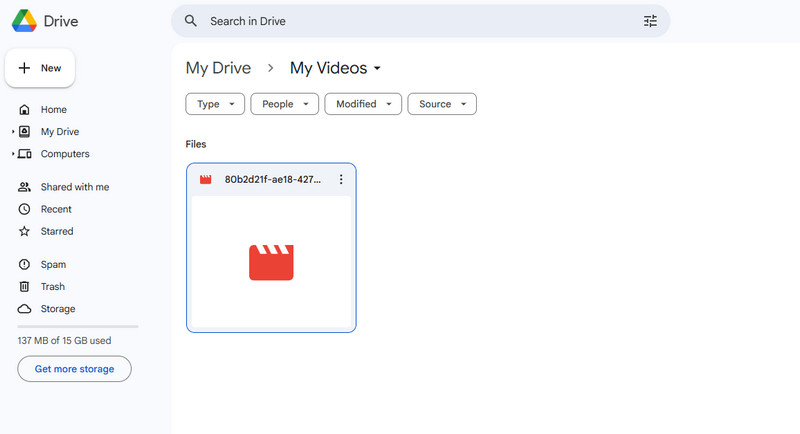
Dacă aveți de-a face cu un videoclip YouTube încorporat în Google Slides, există posibilitatea să întâmpinați problema. Așadar, pentru a evita acest lucru, cel mai bine este să încărcați videoclipul în Google Drive. Deoarece Google Slides și Google Drive sunt integrate, există șanse mai mari să puteți reda videoclipul fără probleme și eficient. Pentru a adăuga videoclipul, deschideți Google Drive și faceți clic dreapta pe ecran pentru a accesa butonul Incarca fisier butonul. Apoi, alegeți videoclipul pe care doriți să îl încărcați.
Soluția 7. Actualizați browserul
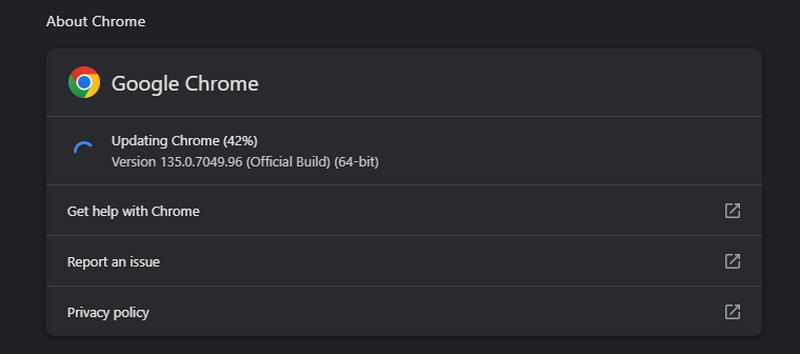
Dacă utilizați un browser învechit, este posibil să apară eroarea video 150 atunci când redați un videoclip în Google Slides. Pentru aceasta, trebuie să instalați cea mai recentă versiune a browserului. Pentru a face acest lucru, faceți clic pe opțiunea cu trei puncte din browser. Apoi, accesați secțiunea Ajutor și atingeți butonul Despre Google Chrome opțiune. După aceea, veți vedea dacă browserul dvs. trebuie actualizat.
Soluția 8. Solicitați administratorului Google să acorde acces la YouTube
Există momente când Google a restricționat accesul utilizatorilor la YouTube. Dacă videoclipul este încorporat, acesta va deveni imposibil de redat. Cea mai bună soluție este să solicitați administratorului Google acces la YouTube. Dacă vi se acordă, puteți încerca deja să redați videoclipul în Google Slides.
Concluzie
Pentru a afla cum să rezolvați eroarea 150 „Unable to Play Video”, cel mai bine ar fi să citiți acest articol. Veți afla, de asemenea, despre motivele pentru care apare eroarea video. În plus, dacă doriți cel mai bun software de reparare video pentru a vă remedia videoclipul, puteți utiliza Vidmore Video Fix. Acest software este capabil să remedieze diverse erori video fără probleme și rapid, ceea ce îl face un program remarcabil pentru Mac și Windows.